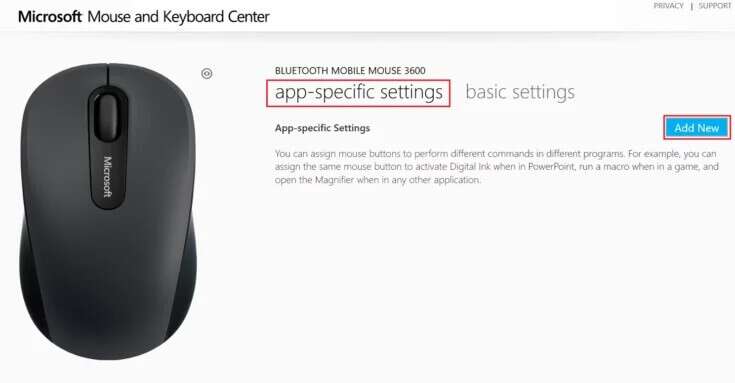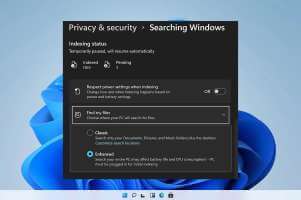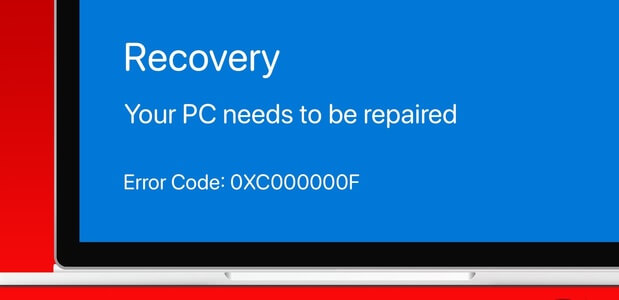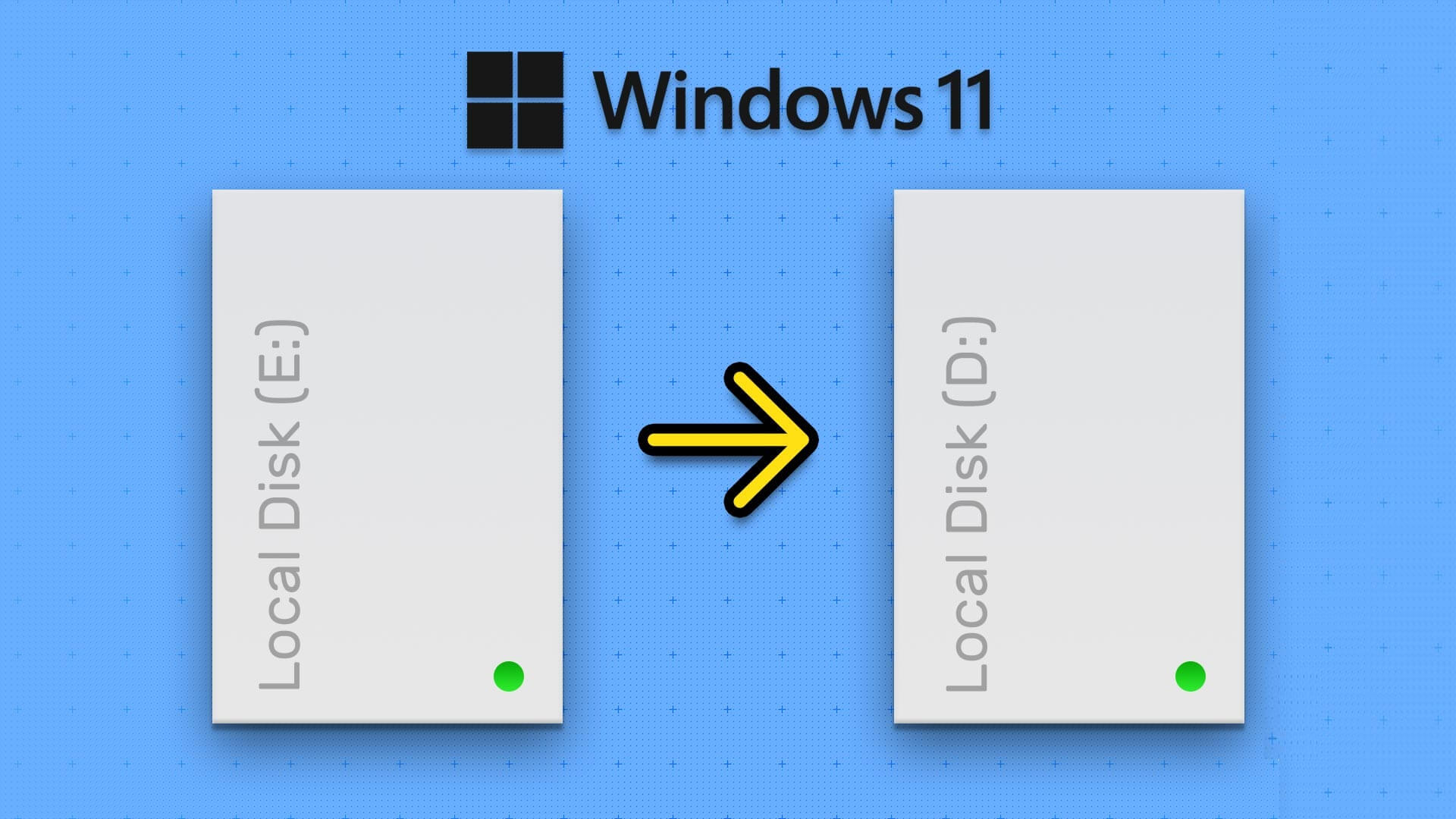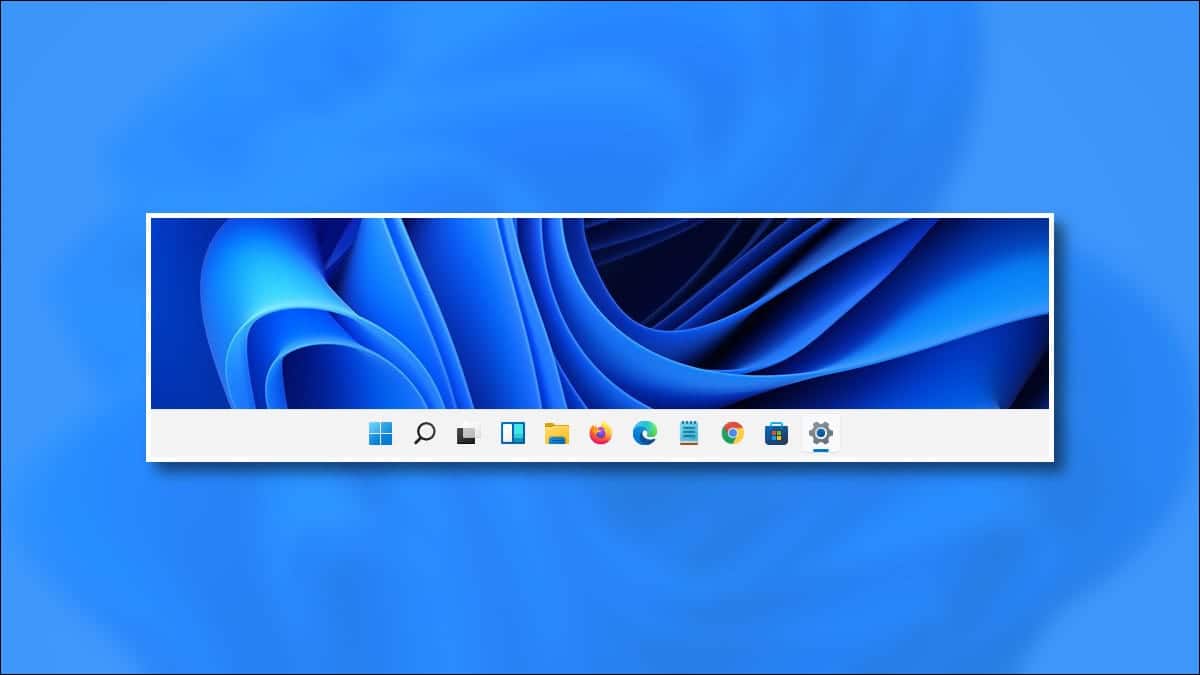Det er ikke nemt at omprogrammere tastaturtaster, men det kan gøres ved hjælp af tredjepartssoftware. Typisk har en mus to knapper og et scrollhjul. Disse tre knapper kræver muligvis ikke omprogrammering eller omtildeling. En mus med seks eller flere knapper kan tilpasses for nem betjening og et jævnt flow. Denne artikel om omprogrammering vil hjælpe dig. Tildel museknapper Til tastaturtaster i omlægning af museknapper i Windows 10.
Du kan omprogrammere museknapper til forskellige indstillinger, f.eks.:
- Du kan bruge standardindstillingerne på din enhed til at vende knapfunktionerne om.
- Du kan også deaktivere museknappen for at undgå utilsigtet berøring.
- Du kan også indstille enheder. makroer Sådan styrer du museknapper ved hjælp af Microsoft Mouse and Keyboard Center.
Varsel: Makroer er simpelthen en rækkefølge af begivenheder, såsom forsinkelser, tastetryk og museklik, der udfører en funktion i gentagelsestilstand.

Sådan omprogrammeres museknapper i Windows 10
Her er måder at omdøbe eller tildele museknapper til tastaturtaster.
Mulighed 1: Omvendt museknap
Hvis du ikke er højrehåndet, foretrækker du måske at skifte funktionerne på dine museknapper. Sådan omprogrammerer du museknapper på Windows 10-computere:
1. Tryk på tasterne Windows + I Samtidig med at åbne Windows-indstillinger.
2. Vælg derefter Enhedsindstillinger , som vist.
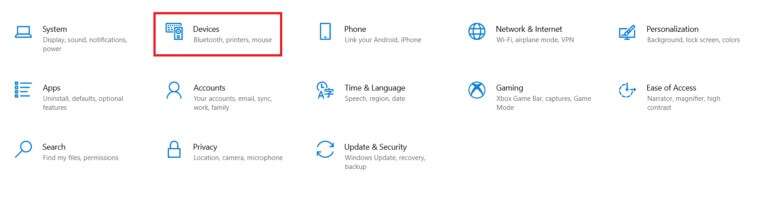
3. Gå til listen Indstillinger for mus fra højre del.
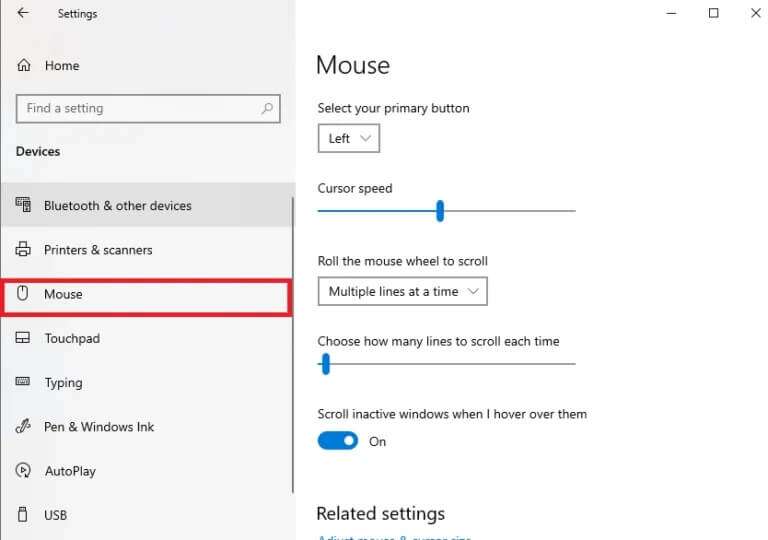
4. Vælg den primære knap fra rullelisten som "venstre" أو "højre" , Som vist nedenfor.
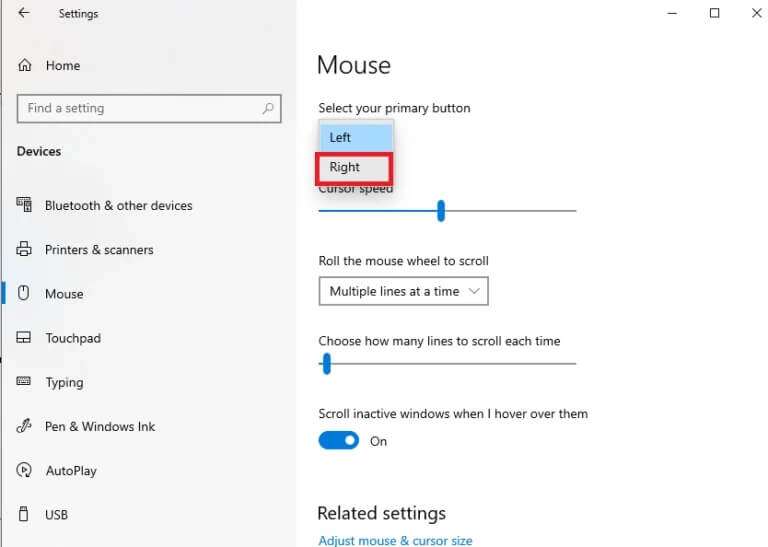
Dette vil omdøbe musefunktionerne fra venstre knap til højre.
Mulighed 2: Nulstil på tværs af alle apps
Varsel: Microsoft Mouse and Keyboard Center fungerer kun med Microsoft-mus og -tastaturer.
Ved hjælp af Microsoft Mouse and Keyboard Center kan du omdanne museknapper eller omdanne dem til tastaturtaster på følgende måde:
1. Download Microsoft Mouse og Keyboard Center Kompatibel med Windows-pc fra Officiel Microsoft-hjemmeside.
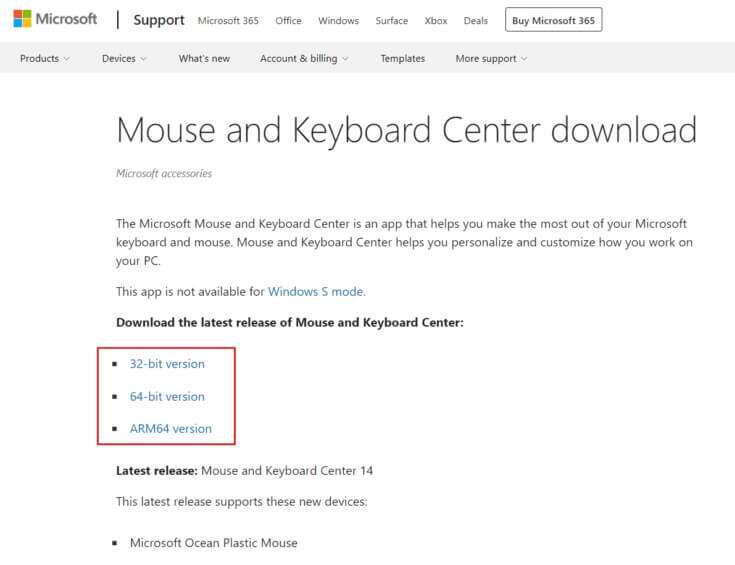
2. Kør derefter Opsætningsfil som downloades ved at dobbeltklikke på denInstaller programmet.

3. Vent på, at det er færdigt. Windows Pak filerne ud, og derefterInstaller programmet automatisk.
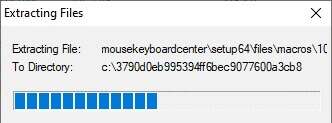
4. Nu starter applikationen. Microsoft Mus- og tastaturcenter automatisk , som vist.
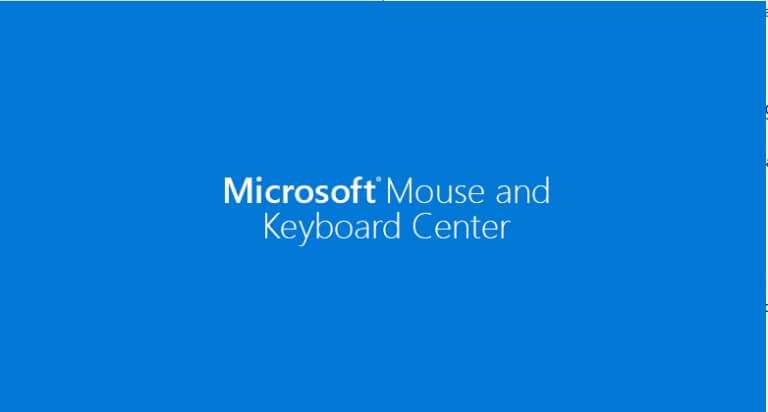
5. Klik på Grundlæggende indstillinger.
6. Vælg indstillingen Klik (hypotetisk) Placeret under den venstre knap som vist.
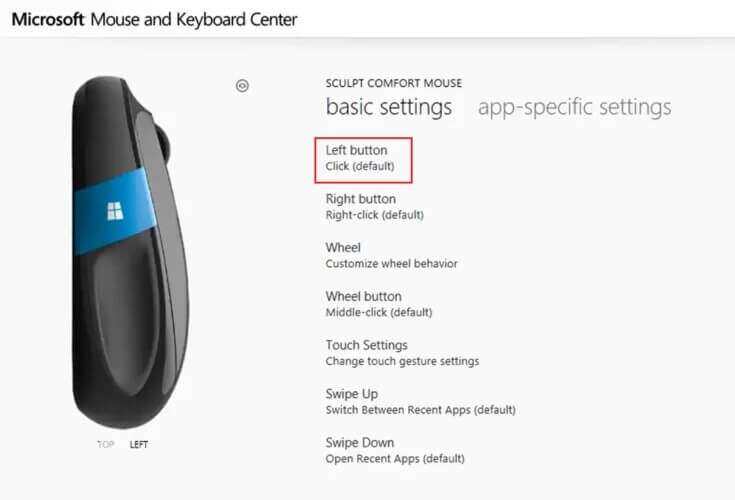
7. Vælg kommandoen for de forskellige muligheder under følgende overskrifter i henhold til dine krav:
- De mest almindeligt anvendte kommandoer,
- Spilkommandoer,
- Browserkommandoer,
- og dokumentkommandoer,
- Tastekommandoer og mere.
Mulighed 3: Nulstil til et bestemt program
Du kan også omdefinere museknapper i Windows 10 til bestemte applikationer.
Varsel: Programmet eller Windows-operativsystemet behøver ikke at køres som administrator for at kommandoerne kan fungere med et bestemt program.
1. Tryk på Windows -nøgle , Og skriv Microsoft Mouse og Keyboard Center , og klik på Åbn.
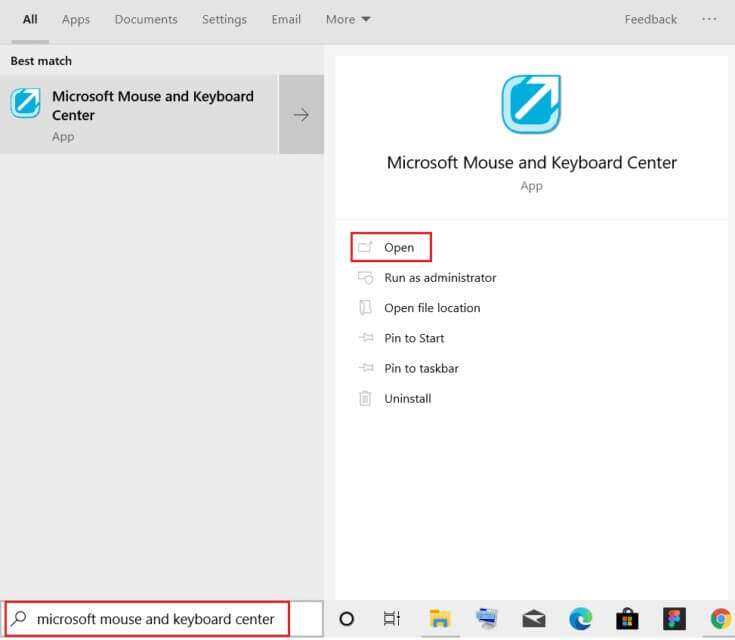
2. Gå til Særlige indstillinger Ansøg og klik på knappen "Tilføj ny" Som vist på det fremhævede billede.
3. Vælg det ønskede program fra listen.
Varsel: Klik på "Tilføj et program manuelt" Nederst, hvis det ønskede program ikke er på listen.
4. Nu, i menuen Knapkommandoer , Find Bestille.
Her kan du åbne det specifikke program med den nyligt tildelte knap. På denne måde kan du omdefinere museknapperne i Windows 10. Nemt, ikke?
Mulighed 4: Sådan tildeler du makroer til museknapper
Du kan også tildele nye makroer til en museknap ved hjælp af Microsoft Mouse og Keyboard Center Som vist nedenfor:
1. Begynd at løbe Microsoft Mouse og Keyboard Center Søger efter den som før.
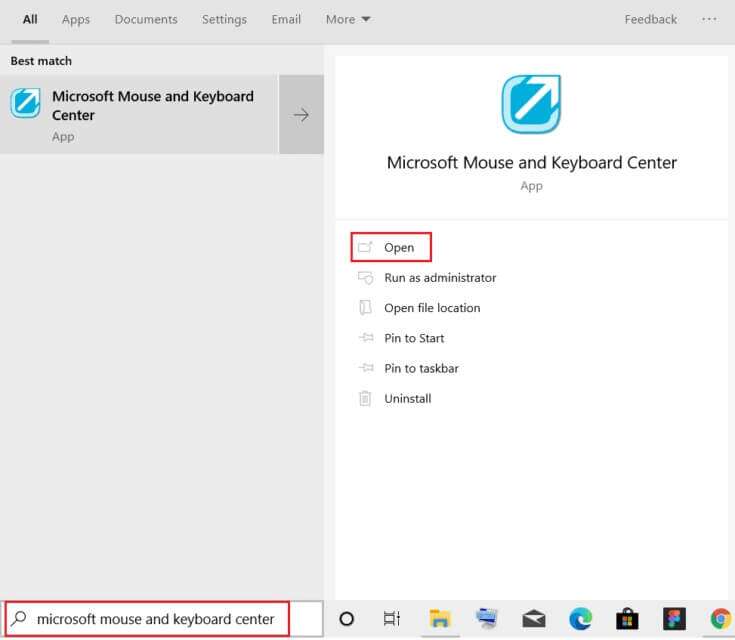
2. Indenfor Grundlæggende indstillinger , klik på knappen Hjul Som vist.

3. Vælg makroer fra listen.
4. Klik på knappen "Opret nye makroer" Som vist.
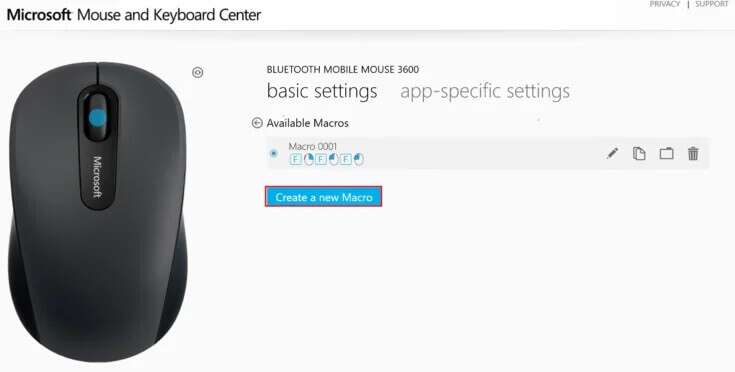
5. Skriv navnet makroer I navnet: Marken.
6. I editoren: Afdeling Tryk på de nødvendige taster for makroen.
Varsel: Du kan også vælge fra afsnittet Specialtaster, der vises på skærmen.
For eksempel: Indtast Y Vælg "Højreklik med musen" fra specialtasterne nedenfor. Denne kombination vil udføre hjulknappens funktion fremover. Sådan omdanner du museknapper til tastaturtaster på Windows 10-computere.
Mulighed 5: Sådan duplikerer du makroer til museknapper
Du kan også få makroer til at gentage sig selv, medmindre brugeren stopper dem. Måder at stoppe en makro fra at gentage sig på inkluderer:
- Skift mellem applikationer,
- Eller tryk på en anden makroknap.
Følg nedenstående trin for at indstille makroer i gentagelsestilstand:
1. Begynd at løbe Microsoft Mouse og Keyboard Center og gå til Grundindstillinger > Hjulknap Som ovenfor.
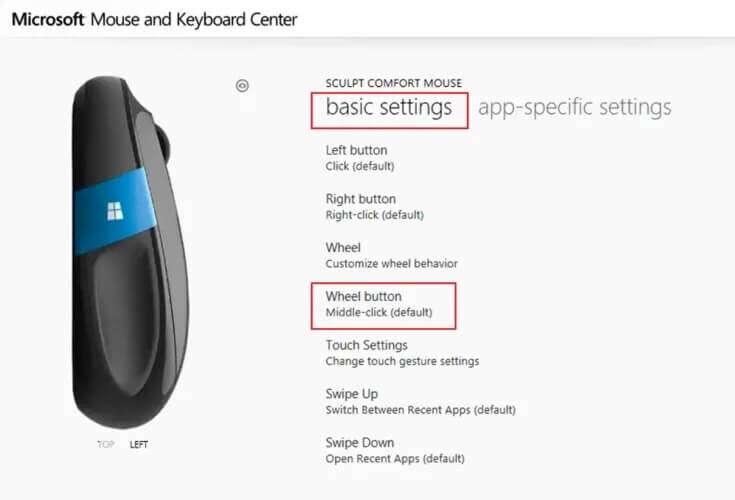
2. Vælg Makroer på næste side.
3. Klik på blyantikonet, dvs. ikonet for redigering af makro, for at redigere den tidligere oprettede makro.
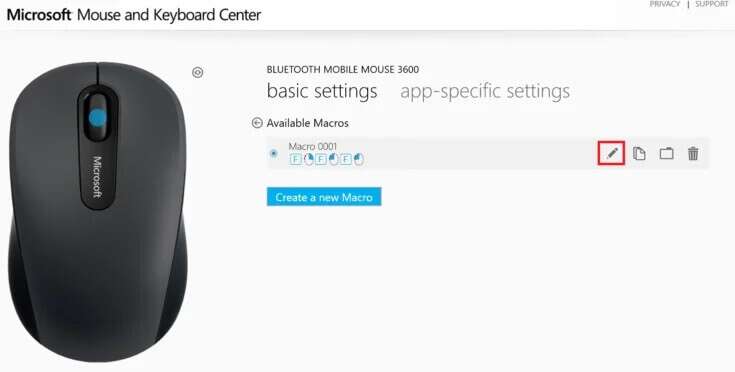
4. Drej vippekontakten til gentagelsestilstand for at aktivere den, indtil den stopper.
Varsel: Hvis du vælger at skifte til gentagelsestilstand, skal du trykke på de angivne taster for at starte eller stoppe makroen.
Sådan deaktiverer du museknapper
Derudover kan du i Microsoft Mouse and Keyboard Center deaktivere en bestemt museknap. Sådan gør du:
1. Åbn Microsoft Mouse og Keyboard Center og gå til Grundlæggende indstillinger.
2. Klik på Klik-funktionen. (hypotetisk) Under den venstre knap, som vist.
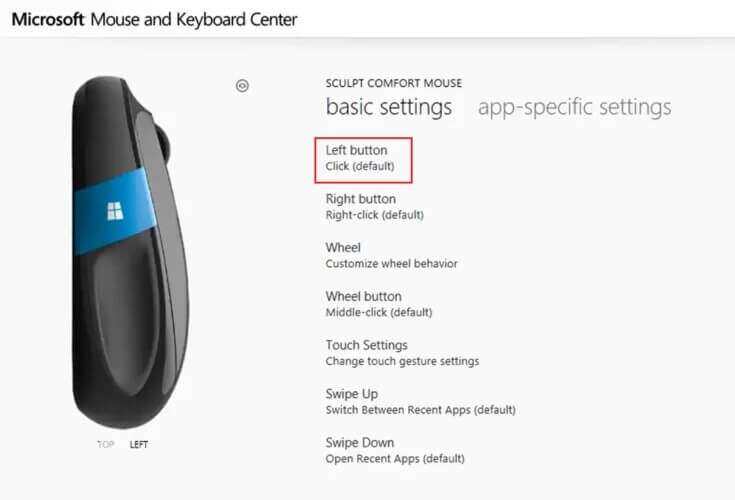
3. Vælg kommandoen Deaktiver denne knap for at deaktivere den.
Ofte stillede spørgsmål
Q1. Findes der et tredjepartsværktøj til at omprogrammere og tilpasse museknapper?
svar. Nogle populære værktøjer til at omprogrammere og tilpasse museknapper er:
- X - Musekontrolknap,
- Museadministrator,
- HydraMouse,
- ClickyMouse og
- Automatisk genvejstast.
Q2. Gælder ændringer foretaget via Microsoft Tastatur- og musecenter for alle apps?
svar. Ja, det gælder for alle apps, hvis der foretages ændringer i standardindstillingerne, medmindre du giver afspilningskommandoen til den pågældende knap. Du kan også tildele knapperne til bestemte programmer igen.
Q3. Kan alle museknapper omprogrammeres?
svar. Nej, specialknapperne på nogle modeller kan ikke omfordeles. Brugeren skal arbejde med sine standardfunktioner.
Vi håber, at denne vejledning hjælper dig med at nulstille eller deaktivere museknapper På stationære eller bærbare Windows 10-computere. Hvis du har spørgsmål/forslag til denne artikel, er du velkommen til at efterlade dem i kommentarfeltet.